Fotoğraftaki filigran hakkında daha fazla bilgi edinin.
İnternetteki filigranlara aşina olmayanlar için ihtiyacınız var ne olduğunu daha ayrıntılı olarak anlatın. Örneğin, fotoğrafçı tarafından. Bu sadece hobiniz değil, aynı zamanda para kazanmanın bir yolu. insanlar bu mesleğin imajlarını özel hizmetlere gönderin – Photobanks, bir alıcı bulmayı umuyor. Korumak için görüntüler, photobanks yerleştirmek için başka bir katman kullanın görüntüler. Bu durumda, yarı saydam bir işaret şu şekilde temsil edilir: Bu hizmetin adını taşıyan bantlar. Bütün görüntüyü geçerler indirdiğiniz. Bu nedenle, ortalama bir kullanıcı çok bu korumadan kurtulmak zor.

Fotoğraftaki örnek filigran
Photobanks internette popüler; burada orijinal olanları satın alıyorlar reklam ve afiş, blog yazarları, müzisyenler ve diğer meslek temsilcileri. Oluşturulan filigranlar telif hakkı eserlerinin çalınmasına karşı koruma. Genellikle kullanılır uygulaması için alan adları. Resim yerleştirilse bile başka bir kaynak, kullanıcıları sahibinin sitesine yönlendirecektir görüntüsü.
İlginç: birincil çalışma diski Photoshop’ta kalabalık ne yapmalı?
Grafik korumasını kaldırmam gerekir mi?
Filigranın kaldırılmasına devam etmeden önce şunu bilmeniz gerekir: bu işlem biraz zaman alır. Bu nedenle tartın Durum, zaman ayırmaya değer mi yoksa belki de bulabilirsiniz bir alternatif. Fotoğraf bulmak için tonlarca kaynak var. Biri en yaygın olanı Google arama motorudur. o Burada doğru fotoğrafı bulun – bir arama sorgusu girin ve tıklayın aramayı başlatmak için ilgili düğmeye basın. Pencere açıldığında sonuçları “Resimler” sekmesini seçmeniz gerekir.
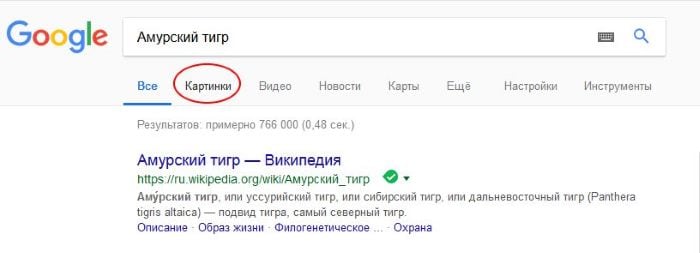
Google arama motorunun Görüntüler bölümü
Sitede koruyucu logolar olmadan görüntüleri bulabilirsiniz https://www.flickr.com. Ana sayfaya gidin ve istediğiniz üstündeki kutuda arama sorgusu. Rağmen site pratikte Rusça konuşan kullanıcıya yönelik değil, arama Rusça istekleri “anlar”.
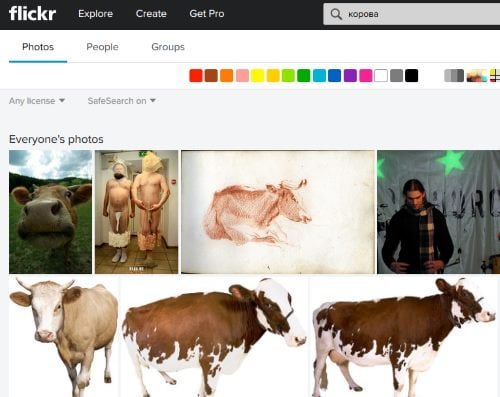
Flickr.com’da resim arayın
Https://commons.wikimedia.org adresinde birkaçını bulabilirsiniz lisanslarla korunmayan ve on milyonlarca görüntü filigran içerir. Ayrıca kullanabilirsiniz arama dizesi.
Adobe Photoshop’ta logodan kurtulun
Adobe Photoshop dünya çapında bilinir Harikalar yaratmanıza yardımcı olacak kapsamlı bir araç seti. Bizim durumumuz için inanılmaz araçlar var. kutu “Photoshop” – “Damga” araçlarından birini kullanın.
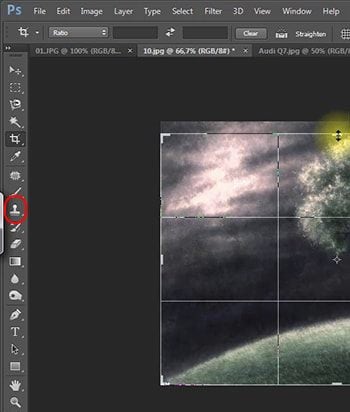
Photoshop’ta damga aracı
Bu araç, yamaları kopyalama özelliği ile bilinir. görüntüler ve başka bir alana yapıştırın.
Yapmanız gerekenler:
- Düzenleyiciyi çalıştırın, panelde bu aracı seçin.
- ALT tuşunu basılı tutun.
- Bir bölümü kopyalamak için farenin sol düğmesine tıklayın.
- Şimdi aynı sol düğme ile alanı doldurun veya yapıştırın. Böylece, filigran fotoğrafınızdan kaybolur.
Photoshop’ta kaldırmamıza yardımcı olacak 2 araç daha var fotoğraf filigranı:
| sayı | araç | fonksiyonel |
|---|---|---|
| 1 | “Leke İyileştirme Fırçası” | Gibi küçük parçaları kaldırmak için yaygın olarak kullanılan Yüzdeki sivilce, benler vb. Bu aracı seçin ve üzerini boyayın Filigranın bulunduğu alandır. |
| 2 | “Patchwork” | Ayrıca etkili bir araç. Alanı daire içine almaları gerekiyor istenmeyen nesnenin bulunduğu ve başka bir bölüme sürüklediğiniz, değil. |
Fotoğrafı kırp
Bazen bir fotoğraf veya resimdeki bir filigran bırakılır kenarına. Bu dava kullanmak isteyenler için çok başarılı böyle bir görüntü. Tek yapmanız gereken resmi kırpmak. sınırların ötesine bindirilmiş bir iz bırakmak için ayırma. Paint’te bile fotoğrafları düzenleyebilirsiniz.
Bunu yapmak için:
- “Seçim” araç çubuğunu tıklayın.
- Kaydedilecek görüntüyü daire içine alın, ama susuz işaretleyin.
- “Kırp” düğmesini tıklayın.
Bitti. Artık orijinal fotoğrafınız olmadan dikkat çekici işaretler.
Filigranı bulunduğu görüntüden kaldırmak daha da kolay düz bir katmanda yer alır. Herhangi birini kullanabilirsiniz grafik editörü, çünkü standart araçları. Görüntünün filigranın bulunduğu bölümü herhangi bir seçim ile seçmeniz gerekir – dikdörtgen bir alan, Elips. Ardından Damlalık aracını seçin ve arka plan rengini kopyalayın, filigranın bulunduğu yer. Bir araç seçmeye devam ediyor Seçilen alanı ve filigranı “doldurun” ve boyayın.
Ayrıca bkz: bir filigranın nasıl kaldırılacağı Video?
Filigranı kaldıran özel programlar
Fotoğraftaki filigranları kaldırmaya yardımcı olan programlardan biri ve resimler boyanmıyor. Ana temizleme yöntemi ilgili renk veya grup ile alanı doldurma. Verir logoları silme, vuran kareleri düzenleme aşırı nesneler, eserler ve çizikler. Inpaint henüz hiç bir mekan yayınlamadı çeşitli olasılıklar – ciltte kusurların giderilmesi, çekim tarihleri kameralar, çeşitli engelleme nesneleri, birkaç düzenleme çerçeveler.
Ayrıca yardımcı olan tüm popüler araçları içerir benzer görevlerle başa çıkmak. Onu burada bulabilirsiniz http://www.softportal.com/software-28737-inpaint.html. Biri Bu düzenleyicinin popüler aracı ölçeklenebilir işaretleyici fırça.
Kullanmak için:
- Panelden sihirli değnek simgesini seçin.
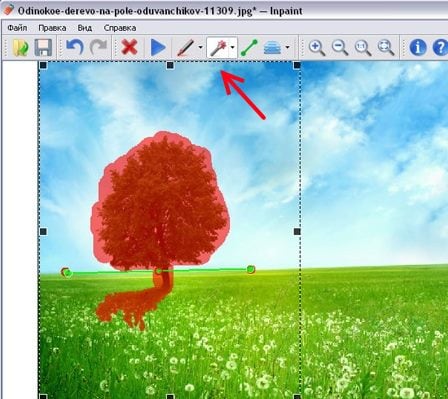
Inpaint’de Çalışın
- Sıklıkla, Farklı renk ve tonlarda pikseller, etrafımda ve kendim üzerinde boya nesnesi, böylece program hangi pikselleri belirleyebilir bu alanı doldurun, başka bir alandan bir örnek belirtebilirsiniz bölümü.
- ENTER tuşuna basarak işlemi bitirin.

Inpaint’te fotoğraf işleme sonucu
Bundan sonra filigran kaldırma algoritması başlar. değil Inpaint her zaman başarılı bir şekilde kapanmayı başarır. Bunda durumunda, kalan bölümleri tekrar silmeyi deneyebilirsiniz vatermarki. Bu programda başka bir araç daha var – Birden çok görüntüden “Geri Yükle”. Onun yardımıyla kullanıcılar filigranı zor bir durumda ortadan kaldırabilir, aynı anda birkaç muntazam olmayan nesnenin üzerine bindirildiğinde. Tek zorluk, ekstra ihtiyacınız var yaklaşık birinden çekilen görüntü açısı.
Çevrimiçi Filigran Kaldırma Hizmetleri
Hızlı bir şekilde kaldırmanıza yardımcı olan çevrimiçi hizmetler var herhangi bir fotoğraf üzerinde filigran. İşte bunlardan sadece biri. https://www.webinpaint.com/. İngilizce ama sil buradaki filigran oldukça basit. Bunu yapmak için ortadaki simgesini tıklayın “Resim Yükle” düğmesini mavi seçin ve bilgisayardaki resmi seçin, düzenlenmelidir. Sonra üzerine boya Bir sonraki adımda özel bir işaretleyici ile bir filigran ve üstte tıklayın Sil düğmesi. Bir süre sonra program filigranı kaldıracak fotoğrafınızdan.
